【Flutter】Firebase App Distributionでアプリを配信する手順
【iOS】
①配信するためのアプリを作る(完成してなくてもOK)
②firebaseにアプリを追加(手順は省略)
③ipaファイルを作成 → コマンドラインで下記を実行
flutter build ipa --release
④下記フォルダからRunner.appをデスクトップに移動(コピーでもOK)
/{プロジェクトのルートフォルダ}/build/ios/iphoneos/Runner
※ファイルの場所はビルドが成功したらコンソール上に出力される。
⑤デスクトップに『Payload』フォルダを作る
⑥④のRunner.appをPayloadフォルダに移動
⑦Runner.appが入ったPayloadフォルダを圧縮(.zip)
⑧拡張子を.ipaに変更する(そのまま打ち替えてOK)
⑨firebaseのダッシュボードから『App Distribution』へ移動
⑩iOSアプリに切り替えてファイルをドラッグ&ドロップ

【Android】
①配信するためのアプリを作る(完成してなくてもOK)
②firebaseにアプリを追加(手順は省略)
③apkファイルを作成 → コマンドラインで下記を実行
flutter build apk --release
④firebaseのダッシュボードから『App Distribution』へ移動
⑤androidアプリに切り替えて下記ファイルをドラッグ&ドロップ
build/app/outputs/flutter-apk/app-release.apk
※ファイルの場所はビルドが成功したらコンソール上に出力される。

⑥リリースノートと配信する相手を設定し、アプリを配信する
【追記】開発者以外に配信するとき
iPhoneを使っているテスター(開発者でない)にアプリを配信したけど、
『デバイスでアプリを実行するために、デベロッパー側でアプリの更新が必要です。』と出てきてアプリがダウンロードできない。
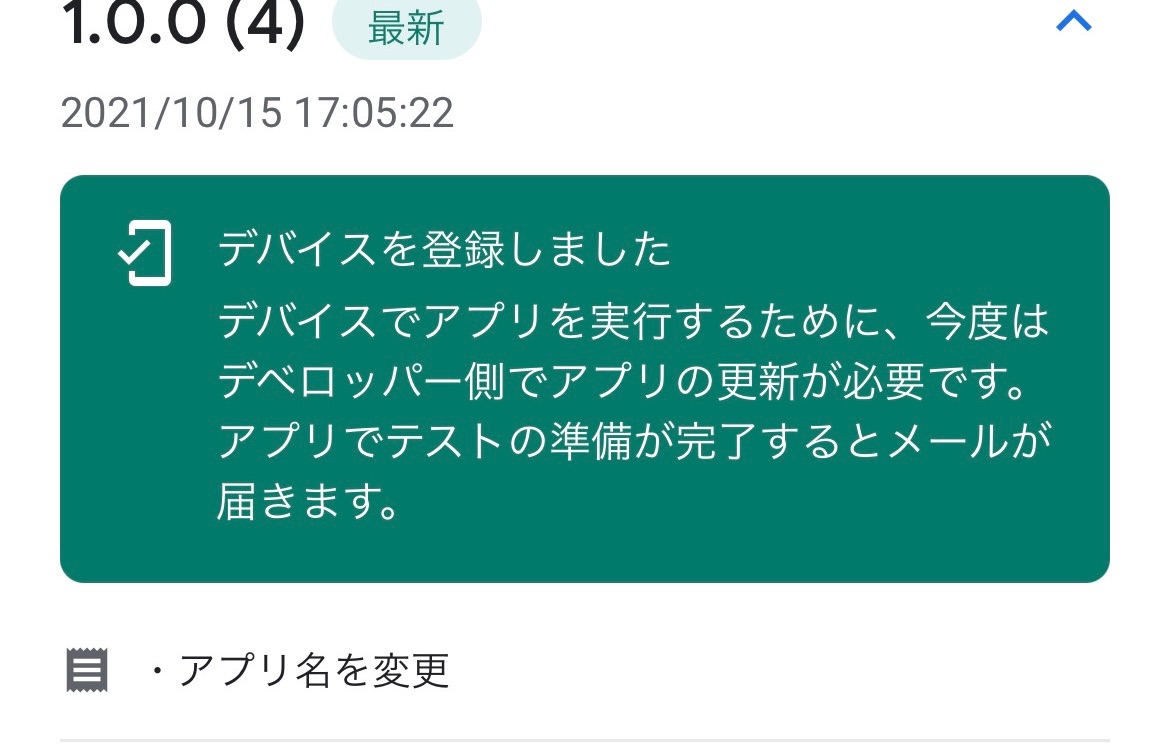
その場合は、テスターのデバイスUDIDを署名に含める必要があった。
開発者にテスターのUDIDを知らせるメールが届くはずなので、それを含めたprovisioning profile(apple開発者アカウントで操作)をローカルにダウンロードする。
XCodeでダウンロードした署名を使用するよう設定し、もう一度ビルドして配信。
この時、コマンドは
flutter build ios
でできた。
Discussion